Blur Video là ứng dụng làm mờ cảnh, hay bất cứ nội dung nào mà bạn muốn trên điện thoại, giúp chúng ta có được hình ảnh ưng ý mình. Mặc dù tùy chọn blur hiện nay đã rất phổ biến nhưng không phải ứng dụng chỉnh sửa video nào cũng hỗ trợ bạn tính năng này. Bài viết dưới đây sẽ hướng dẫn bạn dùng Blur Video.
Hướng dẫn dùng Blur Video làm mờ video
Bước 1:
Chúng ta tải ứng dụng Blur Video cho iPhone theo link dưới đây rồi tiến hành cài đặt như bình thường.
Bước 2:
Tại giao diện của ứng dụng người dùng nhấn Cho phép truy cập để ứng dụng có thể truy cập vào album trên thiết bị. Tiếp đến bạn nhấn vào nút Start để bắt đầu.
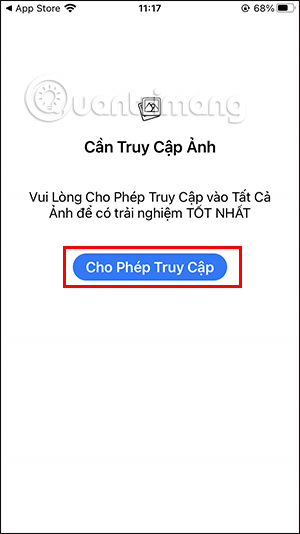
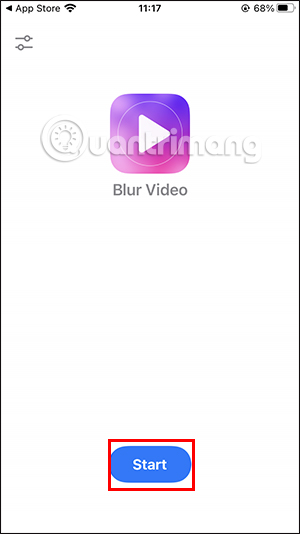
Bước 3:
Bạn sẽ lựa chọn video muốn tiến hành làm mờ chủ thể trong video. Trong giao diện chỉnh sửa chúng ta sẽ có 2 tùy chọn che mặt đó là Blur để làm mờ mặt và Pixelate để khảm vào mặt và thanh Strength để điều chỉnh mức độ làm mờ. Tiếp đến nhấn Add Blur ở bên dưới.
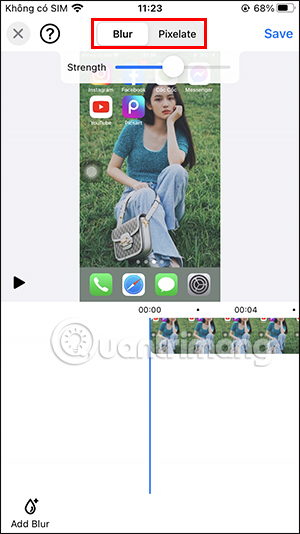
Bước 4:
Người dùng sẽ lựa chọn vùng chủ thể muốn làm mờ, kích thước vùng làm mờ và kiểu dáng hình làm mờ ở thanh tùy chọn bên dưới màn hình. Bạn có thể nhấn vào Pixelate để lựa chọn kiểu khảm để che mặt.
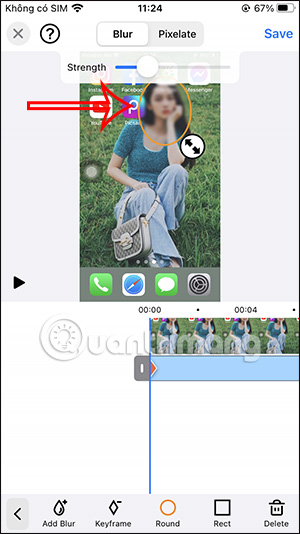
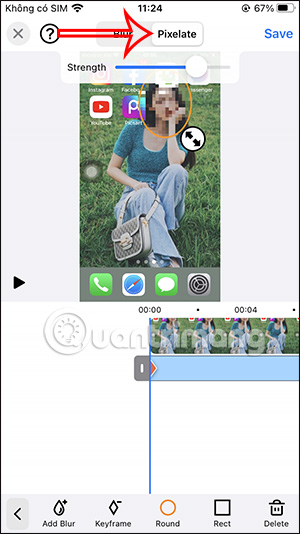
Bước 5:
Hiệu ứng làm mờ có thể thay đổi vị trí hiển thị, chiều dài sử dụng bằng cách nhấn vào thanh hiệu ứng bên dưới video.
Nếu không muốn dùng hiệu ứng làm mờ đoạn nào thì chỉ cần nhấn chọn vào rồi nhấn Delete bên dưới.
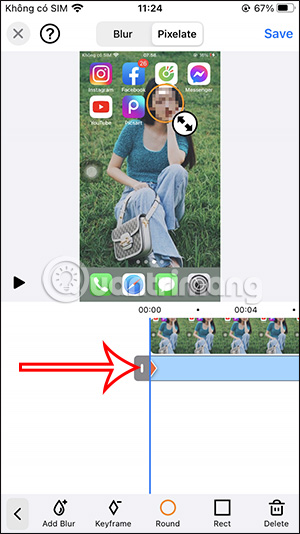
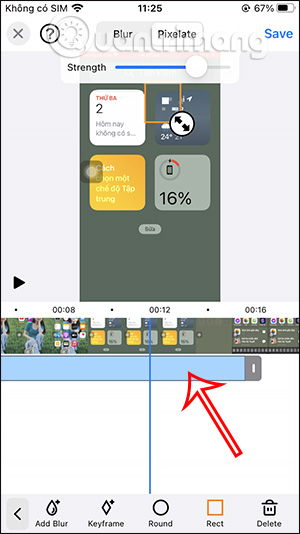
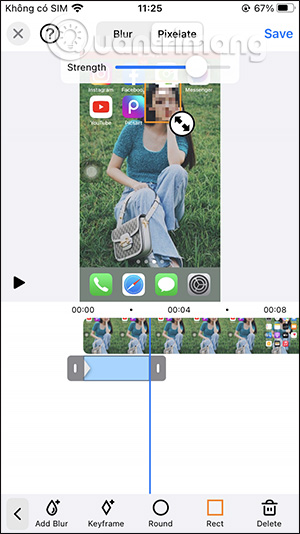
Bước 6:
Khi đã chỉnh sửa xong thì nhấn vào Save ở góc phải trên cùng để lưu lạ. Video mới được lưu vào album trên thiết bị của bạn.
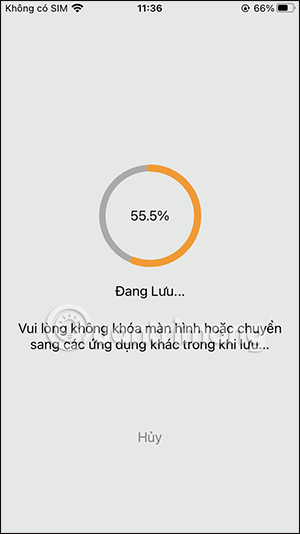
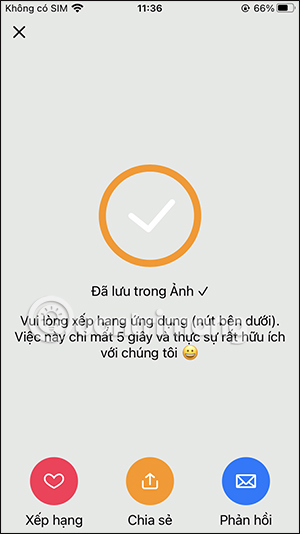
 Công nghệ
Công nghệ  Windows
Windows  iPhone
iPhone  Android
Android  Làng CN
Làng CN  Khoa học
Khoa học  Ứng dụng
Ứng dụng  Học CNTT
Học CNTT  Game
Game  Download
Download  Tiện ích
Tiện ích 


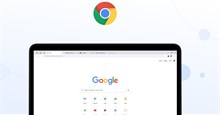


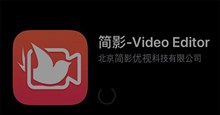



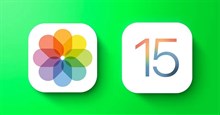

 Linux
Linux  Đồng hồ thông minh
Đồng hồ thông minh  Chụp ảnh - Quay phim
Chụp ảnh - Quay phim  macOS
macOS  Phần cứng
Phần cứng  Thủ thuật SEO
Thủ thuật SEO  Kiến thức cơ bản
Kiến thức cơ bản  Dịch vụ ngân hàng
Dịch vụ ngân hàng  Lập trình
Lập trình  Dịch vụ công trực tuyến
Dịch vụ công trực tuyến  Dịch vụ nhà mạng
Dịch vụ nhà mạng  Nhà thông minh
Nhà thông minh  Ứng dụng văn phòng
Ứng dụng văn phòng  Tải game
Tải game  Tiện ích hệ thống
Tiện ích hệ thống  Ảnh, đồ họa
Ảnh, đồ họa  Internet
Internet  Bảo mật, Antivirus
Bảo mật, Antivirus  Họp, học trực tuyến
Họp, học trực tuyến  Video, phim, nhạc
Video, phim, nhạc  Giao tiếp, liên lạc, hẹn hò
Giao tiếp, liên lạc, hẹn hò  Hỗ trợ học tập
Hỗ trợ học tập  Máy ảo
Máy ảo  Điện máy
Điện máy  Tivi
Tivi  Tủ lạnh
Tủ lạnh  Điều hòa
Điều hòa  Máy giặt
Máy giặt  Quạt các loại
Quạt các loại  Cuộc sống
Cuộc sống  Kỹ năng
Kỹ năng  Món ngon mỗi ngày
Món ngon mỗi ngày  Làm đẹp
Làm đẹp  Nuôi dạy con
Nuôi dạy con  Chăm sóc Nhà cửa
Chăm sóc Nhà cửa  Du lịch
Du lịch  Halloween
Halloween  Mẹo vặt
Mẹo vặt  Giáng sinh - Noel
Giáng sinh - Noel  Quà tặng
Quà tặng  Giải trí
Giải trí  Là gì?
Là gì?  Nhà đẹp
Nhà đẹp  TOP
TOP  Ô tô, Xe máy
Ô tô, Xe máy  Giấy phép lái xe
Giấy phép lái xe  Tấn công mạng
Tấn công mạng  Chuyện công nghệ
Chuyện công nghệ  Công nghệ mới
Công nghệ mới  Trí tuệ nhân tạo (AI)
Trí tuệ nhân tạo (AI)  Anh tài công nghệ
Anh tài công nghệ  Bình luận công nghệ
Bình luận công nghệ  Quiz công nghệ
Quiz công nghệ  Microsoft Word 2016
Microsoft Word 2016  Microsoft Word 2013
Microsoft Word 2013  Microsoft Word 2007
Microsoft Word 2007  Microsoft Excel 2019
Microsoft Excel 2019  Microsoft Excel 2016
Microsoft Excel 2016  Microsoft PowerPoint 2019
Microsoft PowerPoint 2019  Google Sheets - Trang tính
Google Sheets - Trang tính  Code mẫu
Code mẫu  Photoshop CS6
Photoshop CS6  Photoshop CS5
Photoshop CS5  Lập trình Scratch
Lập trình Scratch  Bootstrap
Bootstrap